电脑文件拷贝到U盘教程(轻松学会将电脑文件传输到U盘的方法)
- 家电常识
- 2024-08-24
- 107
- 更新:2024-08-17 12:39:59
在现代社会中,电脑已经成为我们生活和工作中不可或缺的工具。而U盘作为一种便携式存储设备,也成为了我们传输文件的常用工具之一。本文将为您介绍如何轻松地将电脑上的文件拷贝到U盘中,以帮助您更好地管理和共享文件。
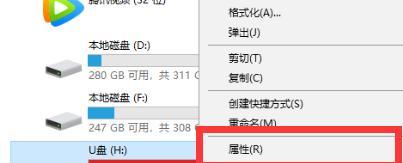
一、查看U盘容量及格式化
1.查看U盘容量并选择合适的文件
首先连接U盘到电脑上,打开资源管理器,在“我的电脑”中找到U盘,并右键点击属性,查看其容量。
2.格式化U盘
如果您的U盘是全新的或容量不够用了,可以选择格式化U盘以清除所有数据,并重新分配磁盘空间。
二、选择要拷贝的文件
1.打开文件资源管理器
双击“此电脑”图标或通过快捷键Win+E打开文件资源管理器。
2.找到要拷贝的文件所在路径
在资源管理器中找到您要拷贝的文件所在路径,可以是桌面、文档、下载等。
3.选择要拷贝的文件
单击文件并按住Ctrl键选择多个文件,或按住Shift键选择一系列连续的文件。
三、复制文件
1.右键点击选中的文件
在选中的文件上点击鼠标右键,在弹出的菜单中选择“复制”。
2.打开U盘所在路径
在资源管理器中找到U盘所在路径,一般会显示为一个可移动磁盘符号。
3.在U盘路径下右键点击空白处
在U盘路径下的空白处点击鼠标右键,在弹出的菜单中选择“粘贴”。
四、等待文件复制完成
1.观察复制进度
在粘贴操作后,会显示复制进度窗口,您可以观察到文件复制的进度情况。
2.等待复制完成
根据文件大小和电脑性能的不同,等待时间会有所不同,请耐心等待。
五、安全删除U盘
1.右键点击U盘路径下的图标
在U盘路径下点击鼠标右键,在弹出的菜单中选择“安全删除”。
2.等待U盘指示灯熄灭
在安全删除后,等待U盘指示灯不再闪烁,表示已经可以安全拔出U盘。
通过本文的教程,相信您已经学会了如何将电脑上的文件拷贝到U盘中。无论是备份重要文件,还是共享文件给他人,都可以通过这个简单的步骤来实现。记得在拷贝完成后安全地删除U盘,以避免数据丢失。希望本文能够帮助到您。
如何将电脑文件拷贝到U盘
在日常使用电脑的过程中,我们常常需要将一些重要的文件备份或传输到其他存储设备上。U盘作为一个常见的便携式存储设备,成为了人们喜爱的选择之一。本文将为大家介绍如何将电脑上的文件快速且安全地拷贝到U盘上,让您轻松管理和传输文件。
段落
1.U盘的选择和准备
在进行文件拷贝之前,首先要选择一个适合的U盘。确保U盘的容量足够大以容纳您要拷贝的文件,并检查U盘是否可用。插入U盘后,确保电脑能够正确识别并连接到它。
2.打开文件资源管理器
在开始拷贝之前,我们需要打开文件资源管理器来访问电脑上的文件和U盘。可以通过点击任务栏上的“文件资源管理器”图标或者使用快捷键Win+E打开。
3.选择要拷贝的文件或文件夹
在文件资源管理器中,浏览到存储有您要拷贝的文件或文件夹的位置。单击一次选中单个文件,或按住Ctrl键并点击多个文件来进行选择。
4.复制所选的文件
在选择了要拷贝的文件后,使用快捷键Ctrl+C或者右键单击所选文件并选择“复制”来将文件复制到剪贴板中。
5.打开U盘的文件夹
在文件资源管理器中,找到已插入的U盘并双击打开它。确保您知道U盘的盘符和名称,以便在后续操作中正确选择。
6.将文件粘贴到U盘
在U盘的文件夹中,使用快捷键Ctrl+V或者右键单击空白处并选择“粘贴”来将剪贴板中的文件粘贴到U盘中。
7.等待拷贝完成
当您开始拷贝文件时,电脑将显示一个进度窗口,显示拷贝的进度和剩余时间。请耐心等待拷贝完成,不要提前移除U盘。
8.检查拷贝结果
在拷贝完成后,您可以通过在文件资源管理器中浏览U盘来检查文件是否成功拷贝。确保目标文件夹中的文件与原始文件数量和内容相符。
9.拷贝大文件时的注意事项
如果要拷贝的文件较大,可能需要较长时间。在拷贝大文件时,建议不要进行其他大型操作,以免影响拷贝速度或导致拷贝失败。
10.安全移除U盘
在完成文件拷贝后,确保安全地移除U盘。可以在任务栏通知区域右键单击U盘图标并选择“安全删除硬件”,然后选择U盘并点击“停止”。
11.确认拷贝成功后再移除U盘
在点击“停止”后,等待电脑显示“可以安全地删除硬件”消息后,再小心地拔出U盘。这样可以确保文件完整且没有损坏。
12.拷贝过程中的错误处理
如果在拷贝过程中遇到错误,例如文件无法复制或无法访问目标位置等问题,您可以尝试重新插拔U盘、重启电脑或检查文件权限等解决方案。
13.备份重要文件的重要性
拷贝文件到U盘是一种重要的备份手段,能够有效防止因电脑故障、文件损坏或病毒感染等原因导致的数据丢失。定期备份重要文件是一项良好的习惯。
14.定期检查U盘中的文件
在拷贝文件到U盘后,建议定期检查U盘中的文件,确保文件完整性和可用性。同时,注意及时更新U盘上的重要文件,以保持数据的最新版本。
15.小结
通过本文的简易教程,您可以轻松了解如何将电脑文件拷贝到U盘中。选择合适的U盘,打开文件资源管理器,选择要拷贝的文件,复制并粘贴到U盘中,最后安全地移除U盘。这些步骤将帮助您快速、安全地进行文件传输和备份操作。记住,定期备份重要文件是确保数据安全的重要一环。











